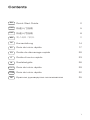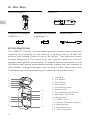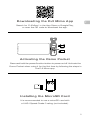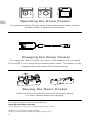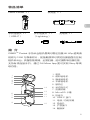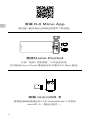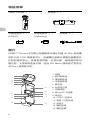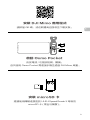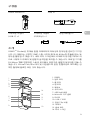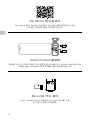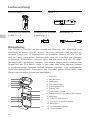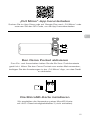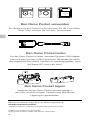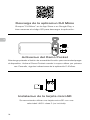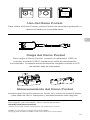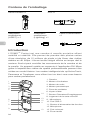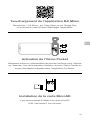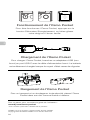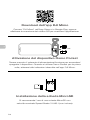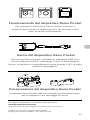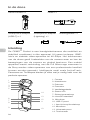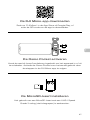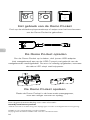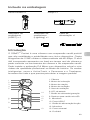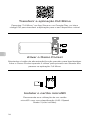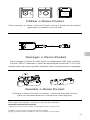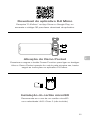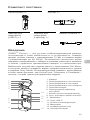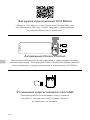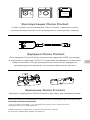v1.0
Quick Start Guide
快速入门指南
快速入門指南
퀵 스타트 가이드
Kurzanleitung
Guía de inicio rápido
Guide de démarrage rapide
Guida di avvio rapido
Snelstartgids
Guia de início rápido
Guia de Início Rápido
Краткое руководство пользователя
OSMO POCKET


1
Contents
Quick Start Guide 2
快速入门指南
5
快速入門指南
8
퀵 스타트 가이드 11
Kurzanleitung 14
Guía de inicio rápido 17
Guide de démarrage rapide 20
Guida di avvio rapido 23
Snelstartgids 26
Guia de início rápido 29
Guia de início rápido 32
Краткое руководство пользователя 35
EN
CHS
CHT
KR
DE
ES
FR
IT
NL
PT-PT
PT-BR
RU

2
EN
In the Box
Osmo Pocket ×1
Smartphone Adapter
(
Lightning
)
×1
Smartphone Adapter
(
USB-C
)
×1
Power Cable ×1
Introduction
The OSMO
TM
Pocket is a handheld gimbal camera that combines
mobility and stability in one device. It shoots sharp 12 MP still
photos and stable video at up to 4K 60fps. The onboard touch
screen displays a live feed from the camera and can control
camera and gimbal movements. A mobile device connects to the
DJI Mimo app where professional-quality videos can be created in
Story Mode. Intelligent Modes such as ActiveTrack, Panorama, and
Timelapse give you everything you need for the perfect shot.
1. Camera
2. Tilt Motor
3. Roll Motor
4. Pan Motor
5. Ventilation Area
6. Status LED
7. Shutter/Record Button
8. MicroSD Card Slot
9. Microphone
10. USB-C Port
11. Power/Function Button
12. Microphone
13. Universal Port
14. Touch Screen
1
2
4
5
3
6
7
8
9
11
12
13
14
10
Cover ×1

3
EN
Activating the Osmo Pocket
Press and hold the power/function button to power on/o. Activate the
Osmo Pocket when using it for the rst time by following the steps in
the DJI Mimo app.
Downloading the DJI Mimo App
Search for ‘DJI Mimo’ in the App Store or Google Play,
or scan the QR code to download the app.
Installing the MicroSD Card
It is recommended to use a microSD card with
a UHS-I Speed Grade 3 rating (not included).
OR

4
EN
※This content is subject to change without prior notice.
For more information, read the User Manual:
www.dji.com/osmo-pocket
OSMO is a trademark of DJI OSMO.
Copyright © 2018 DJI OSMO All Rights Reserved.
Charging the Osmo Pocket
To charge the Osmo Pocket, connect a USB adapter (not included)
to the USB-C port using the provided power cable. The battery is fully
charged when the status LED stops blinking.
Operating the Osmo Pocket
To operate the Osmo Pocket, press the shutter/record button, power/
function button or slide the touchscreen.
Storing the Osmo Pocket
Place the Osmo Pocket into its cover as shown above
for safer transportation and storage.

CHS
5
物品清单
Osmo Pocket ×1
手机连接头 ×1
(USB-C)
充电线 ×1
简 介
OSMO
TM
Pocket
手持云台相机最高可稳定拍摄
4K 60p
超高清
视频与
1200
万像素照片,配备触摸屏可预览拍摄画面及控制
相机和云台,具备智能跟随、全景拍摄、延时摄影等拍摄功能;
支持有线连接手机,通过
DJI Mimo App
更可实现 Story 等高
级功能。
1. 相机
2. 俯仰轴电机
3. 横滚轴电机
4. 平移轴电机
5. 散热区
6. 状态指示灯
7. 拍摄按键
8. MicroSD 卡槽
9. 拾音孔
10. USB-C 接口
11. 电源 / 功能按键
12. 拾音孔
13. 扩展接口
14. 触摸屏
1
2
4
5
3
6
7
8
9
11
12
13
14
10
收纳盒 ×1
手机连接头 ×1
(Lightning)

CHS
6
激活Osmo Pocket
长按“电源 / 功能按键”以开启或关闭。
首次使用 Osmo Pocket 需连接手机并通过 DJI Mimo 激活。
安装 DJI Mimo App
请扫描二维码或在应用商店搜索并下载安装。
安装 microSD 卡
推荐使用传输速度达到 UHS-
Ⅰ
SpeedGrade 3 评级的
microSD 卡(需自行购买)。
或

CHS
7
※
内容如有更新,恕不另行通知。
您可以在 DJI 官方网站查询最新版本《用户手册》
www.dji.com/osmo-pocket
OSMO
是大疆灵眸的商标。
Copyright © 2018
大疆灵眸 版权所有
放置收纳盒
充 电
通过 USB-C 接口给 Osmo Pocket 充电。
充满电后指示灯熄灭。
操 作
短按“拍摄按键”、“电源 / 功能按键”和滑动触摸屏
进行功能操作。
务必将 Osmo Pocket 按图示方向正确放置于收纳盒。

8
CHT
物品清單
Osmo Pocket × 1
手機連接頭 × 1
(USB-C)
充電線 × 1
簡介
OSMO
TM
Pocket 手持雲台相機最高可穩定拍攝 4K 60p 超高畫
質影片與 1200 萬像素照片,配備觸控螢幕可預覽拍攝畫面及
控制相機和雲台,具備智慧跟隨、全景拍攝、縮時攝影等拍
攝功能;支援有線連接手機,透過 DJI Mimo 應用程式更能完
成 Story 等高階功能。
1. 相機
2. 俯仰軸馬達
3. 橫滾軸馬達
4. 平移軸馬達
5. 散熱區
6. 狀態指示燈
7. 拍攝按鈕
8. MicroSD 卡插槽
9. 收音孔
10. USB-C 連接埠
11. 電源 / 功能按鈕
12. 收音孔
13. 擴充接頭
14. 觸控螢幕
1
2
4
5
3
6
7
8
9
11
12
13
14
10
收納盒 × 1
手機連接頭 × 1
(Lightning)

9
CHT
啟動 Osmo Pocket
長按電源 / 功能按鈕開、關機。
首次使用 Osmo Pocket 需連接手機並透過 DJI Mimo 啟動。
安裝 DJI Mimo 應用程式
請掃描 QR 碼,或在軟體商店搜尋並下載安裝。
安裝 microSD 卡
建議使用傳輸速度達到 UHS-
Ⅰ
SpeedGrade 3 等級的
microSD 卡 ( 需自行購買 )。
或

10
CHT
操作
※
內容如有更新,恕不另行通知。
您可以在 DJI 官方網站查詢最新版《使用者手冊》
www.dji.com/osmo-pocket
OSMO 是大疆靈眸的商標。
Copyright © 2018 大疆靈眸 版權所有
充電
放置收納盒
透過 USB-C 連接埠為 Osmo Pocket 充電。
充飽電後,指示燈會熄滅。
短按拍攝按鈕、電源 / 功能按鈕和滑動觸
控螢幕進行功能操作。
務必將 Osmo Pocket 按圖示方向正確放置於收納盒。

KR
11
구성품
Osmo Pocket ×1
스마트폰 어댑터
(라이트닝) ×1
스마트폰 어댑터
(USB-C) ×1
전원 케이블 ×1
소개
OSMO
TM
Pocket은 휴대용 짐벌 카메라이며 이동성과 안정성을 겸비한 기기입
니다. 이 카메라는 선명한 12MP 스틸 사진과 최대 4K 60fps의 흔들림 없는 동
영상을 촬영할 수 있습니다. 내장 터치 스크린에서 카메라의 영상을 라이브 피
드로 시청하고 카메라 및 짐벌의 움직임을 제어할 수 있습니다. 모바일 기기를
DJI Mimo 앱에 연결하면 스토리 모드에서 전문가급 품질의 동영상을 만들 수
있습니다. ActiveTrack,파노라마 및 타임랩스와 같은 인텔리전트 모드에는 완
벽한 촬영에 필요한 모든 것이 있습니다.
1. 카메라
2. 틸트 모터
3. 롤 모터
4. 팬 모터
5. 통풍부
6. 상태 LED
7. 셔터/녹화 버튼
8. MicroSD 카드 슬롯
9. 마이크
10. USB-C 포트
11. 전원/기능 버튼
12. 마이크
13. 범용 포트
14. 터치 스크린
1
2
4
5
3
6
7
8
9
11
12
13
14
10
커버 ×1

KR
12
Osmo Pocket 활성화
전원을 켜거나 끄려면 전원/기능 버튼을 길게 누릅니다. Osmo Pocket을 처음
사용할 때는 DJI Mimo 앱의 단계에 따라 활성화하십시오.
DJI Mimo 앱 다운로드
App Store 또는 Google Play에서 'DJI Mimo'를 검색하거나 QR
코드를 스캔하여 앱을 다운로드합니다.
MicroSD 카드 설치
UHS-I Speed Grade 3 등급의 microSD 카드를 사용
할 것을 권장합니다(별매).
또는

KR
13
※ 본 내용은 사전 고지 없이 변경될 수 있습니다.
자세한 내용은 사용자 매뉴얼을 확인하십시오.
www.dji.com/osmo-pocket
OSMO는 DJI OSMO의 상표입니다.
Copyright © 2018 DJI OSMO All Rights Reserved.
Osmo Pocket 충전
Osmo Pocket을 충전하려면 제공된 전원 케이블로 USB 어댑터(별매)를
USB-C 포트에 연결합니다. 상태 LED가 깜박임을 멈추면 배터리가 완전히
충전된 것입니다.
Osmo Pocket 작동
Osmo Pocket을 작동하려면 셔터/녹화 버튼을 누르거나 터치
스크린을 밉니다.
Osmo Pocket 보관
안전한 이동 및 보관을 위해 위에서와 같이 Osmo Pocket을 커
버에 넣어 보관하십시오.

DE
14
Lieferumfang
Osmo Pocket × 1
Smartphone-Adapter
(
Lightning
)
× 1
Smartphone-Adapter
(
USB-C
)
× 1
Netzkabel x1
Einleitung
Der OSMO
TM
Pocket ist ein Handheld-Gimbal, der Mobilität und
Stabilität in einem Gerät vereint. Mit ihm nehmen Sie gestochen
scharfe Fotos mit 12 Megapixeln und stabile Videos mit bis zu 4K
auf. Auf dem integrierten Touchscreen wird ein Live-Bild der Kamera
angezeigt. Außerdem können dort die Kamera und die Gimbal-
Bewegungen gesteuert werden. Mit einem Mobilgerät erhalten Sie
Zugri auf die „DJI Mimo“-App, in der über den Story-Modus Videos
in professioneller Qualität erstellt werden können. Die intelligenten
Modi wie ActiveTrack, Panorama und Zeitraer geben Ihnen alles, was
Sie für die perfekte Aufnahme benötigen.
1. Kamera
2. Neigemotor
3. Rollmotor
4. Schwenkmotor
5. Lüftungsbereich
6. Status-LED
7. Foto/Video-Taste
8. Steckplatz für die Micro-SD-Karte
9. Mikrofon
10. USB-C-Anschluss
11. Ein/Aus-/Funktionstaste
12. Mikrofon
13. Universalanschluss
14. Touchscreen
1
2
4
5
3
6
7
8
9
11
12
13
14
10
Hülle × 1

DE
15
Den Osmo Pocket aktivieren
Zum Ein- und Ausschalten halten Sie die Ein/Aus-/Funktionstaste
gedrückt. Wenn Sie den Osmo Pocket zum ersten Mal verwenden,
befolgen Sie die Anweisungen in der „DJI Mimo“-App, um das Gerät
zu aktivieren.
„DJI Mimo“-App herunterladen
Suchen Sie im App Store oder auf Google Play nach „DJI Mimo“ oder
scannen Sie den QR-Code, um die App herunterzuladen.
Die MicroSD-Karte installieren
Wir empfehlen die Verwendung einer MicroSD-Karte
mit UHS-I Geschwindigkeitsklasse 3 (nicht enthalten).
ODER

DE
16
※Dieser Inhalt kann jederzeit unangekündigt geändert werden.
Nähere Informationen nden Sie in der Bedienungsanleitung:
www.dji.com/osmo-pocket
OSMO ist eine Marke von DJI OSMO.
Copyright © 2018 DJI OSMO Alle Rechte vorbehalten.
Den Osmo Pocket laden
Um den Osmo Pocket zu laden, verbinden Sie einen USB-Adapter
(nicht enthalten) mit dem USB-C-Anschluss. Verwenden Sie hierfür
das mitgelieferte Stromkabel. Der Akku ist vollständig geladen, wenn
die Status-LED nicht mehr blinkt.
Den Osmo Pocket verwenden
Zur Bedienung des Osmo Pocket drücken Sie die Foto/Video-
Taste, oder wischen Sie auf dem Touchscreen.
Den Osmo Pocket lagern
Verstauen Sie den Osmo Pocket wie oben gezeigt in
der Hülle, um einen sicheren Transport bzw. eine sichere
Lagerung zu gewährleisten.

ES
17
Contenido del embalaje
Osmo Pocket ×1
Adaptador para
smartphone
(
Lightning
)
×1
Adaptador para
smartphone
(
USB-C
)
×1
Cable de
alimentación ×1
Introducción
El OSMO
TM
Pocket es un estabilizador de mano con cámara que
combina movilidad y estabilidad en un único dispositivo. Es capaz
de hacer fotos de 12 MP de gran nitidez y grabar vídeo estable
con una resolución de hasta
4K 60fps
. La pantalla táctil integrada
muestra imágenes en directo de la cámara y permite controlar
los movimientos de la cámara y el estabilizador. Al conectar un
dispositivo móvil a la aplicación DJI Mimo es posible crear vídeos
de calidad profesional en el modo Story. Los modos de vuelo
inteligente, como ActiveTrack, Panorama y Timelapse, le ofrecen
todo lo que necesita para obtener la toma perfecta.
1. Cámara
2. Motor de inclinación
3. Motor de rotación
4. Motor de giro
5. Área de ventilación
6. Indicador LED de estado
7. Botón de obturador/grabación
8. Ranura para tarjeta microSD
9. Micrófono
10. Puerto USB-C
11. Botón de encendido/función
12. Micrófono
13. Puerto universal
14. Pantalla táctil
1
2
4
5
3
6
7
8
9
11
12
13
14
10
Funda ×1

ES
18
Activación del Osmo Pocket
Mantenga pulsado el botón de encendido/función para encender/apagar
el dispositivo. Active el Osmo Pocket cuando lo vaya a utilizar por primera
vez. Para ello, siga las indicaciones de la aplicación DJI Mimo.
Descarga de la aplicación DJI Mimo
Busque "DJI Mimo" en la App Store o en Google Play, o
bien escanee el código QR para descargar la aplicación.
Instalación de la tarjeta microSD
Se recomienda utilizar una tarjeta microSD con una
velocidad UHS-I clase 3 (no incluida).
O bien

ES
19
※Este contenido puede modificarse sin notificación previa.
Para obtener más información, lea el manual del usuario:
www.dji.com/osmo-pocket
OSMO es una marca comercial de DJI OSMO.
Copyright © 2018 DJI OSMO Todos los derechos reservados.
Carga del Osmo Pocket
Para cargar el Osmo Pocket, conecte un adaptador USB (no
incluido) al puerto USB-C mediante el cable de alimentación
suministrado. La batería estará totalmente cargada cuando el LED
de estado deje de parpadear.
Uso del Osmo Pocket
Para utilizar el Osmo Pocket, pulse el botón de obturador/grabación o
deslice el dedo por la pantalla táctil.
Almacenamiento del Osmo Pocket
Introduzca el Osmo Pocket en su funda, tal y como se muestra arriba,
para disfrutar de un transporte y almacenamiento más seguros.

FR
20
Contenu de l'emballage
Osmo Pocket ×1
Adaptateur
smartphone
(
Lightning
)
×1
Adaptateur
smartphone
(
USB-C
)
×1
Câble d'alimentation
×1
Introduction
L'OSMO
TM
Pocket est une caméra à nacelle portative alliant
mobilité et stabilité. Elle permet de prendre des photos nettes
d'une résolution de 12 millions de pixels et de filmer des vidéos
stables en
4K 60fps
. L'écran tactile intégré affiche en temps réel le
contenu filmé et peut contrôler les mouvements de la caméra et de
la nacelle. Un appareil mobile se connecte à l'application DJI Mimo
grâce à laquelle des vidéos de qualité professionnelle peuvent être
créées en mode Histoire. Les modes intelligents tels qu'ActiveTrack,
Panorama et Timelapse vous offrent tout ce dont vous avez besoin
pour cadrer parfaitement.
1. Caméra
2. Moteur d'inclinaison
3. Moteur de roulis
4. Moteur panoramique
5. Zone de ventilation
6. Voyant d'état
7. Bouton Obturateur/Enregistrement
8. Logement de la carte microSD
9. Microphone
10. Port USB-C
11. Bouton d'alimentation/de fonction
12. Microphone
13. Port universel
14. Écran tactile
1
2
4
5
3
6
7
8
9
11
12
13
14
10
Étui ×1

FR
21
Activation de l'Osmo Pocket
Maintenez le bouton d'alimentation/de fonction enfoncé pour l'allumer
ou l'éteindre. Lors de la première utilisation, activez l'Osmo Pocket en
suivant les étapes indiquées dans l'application DJI Mimo.
Téléchargement de l'application DJI Mimo
Recherchez « DJI Mimo » sur l'App Store ou sur Google Play,
ou scannez le code QR pour télécharger l'application.
Installation de la carte MicroSD
Il est recommandé d'utiliser une carte microSD
UHS-I de classe 3 (non fournie).
OU

FR
22
※Ce contenu peut être modifié sans préavis.
Pour en savoir plus, consultez le guide de l'utilisateur :
www.dji.com/osmo-pocket
OSMO est une marque commerciale de DJI OSMO.
Copyright © 2018 DJI OSMO Tous droits réservés.
Chargement de l'Osmo Pocket
Pour charger l'Osmo Pocket, branchez un adaptateur USB (non
fourni) au port USB-C avec le câble d'alimentation fourni. La batterie
est entièrement chargée lorsque le voyant d'état cesse de clignoter.
Fonctionnement de l'Osmo Pocket
Pour faire fonctionner l'Osmo Pocket, appuyez sur le
bouton Obturateur/Enregistrement, ou faites glisser
votre doigt sur l'écran tactile.
Rangement de l'Osmo Pocket
Pour un transport et un stockage en toute sécurité, placez l'Osmo
Pocket dans son étui comme illustré ci-dessus.

IT
23
Contenuto della confezione
Osmo Pocket ×1
Adattatore per
smartphone
(
Lightning
)
×1
Adattatore per
smartphone
(
USB-C
)
×1
Cavo di
alimentazione x 1
Introduzione
OSMO
TM
Pocket è una videocamera gimbal manuale che unisce
mobilità e stabilità in un unico dispositivo. La videocamera scatta
foto nitide da 12 MP e registra video stabili fino a
4K 60fps
. Lo
schermo a sfioramento integrato consente di visualizzare i video
in tempo reale dalla telecamera e può controllare i movimenti
della videocamera e del gimbal. Un dispositivo mobile si collega
all'app DJI Mimo grazie alla quale è possibile creare video di
qualità professionale in modalità Story. Le modalità intelligenti
quali ActiveTrack, Panorama e Timelapse offrono tutto quanto
necessario per eseguire riprese perfette.
1. Telecamera
2. Motore di inclinazione
3. Motore di rollio
4. Motore di rotazione orizzontale
5. Area di ventilazione
6. LED di stato
7. Pulsante dell'otturatore/registrazione
8. Slot per scheda micro-SD
9. Microfono
10. Porta USB-C
11. Pulsante di alimentazione/funzione
12. Microfono
13. Porta universale
14. Schermo a soramento
1
2
4
5
3
6
7
8
9
11
12
13
14
10
Custodia ×1

IT
24
Attivazione del dispositivo Osmo Pocket
Tenere premuto il pulsante di alimentazione/funzione per accendere/
spegnere il dispositivo. Quando si utilizza Osmo Pocket per la prima
volta, attenersi alle indicazioni descritte nell'app DJI Mimo.
Download dell'app DJI Mimo
Cercare "DJI Mimo" nell'App Store o in Google Play, oppure
eettuare la scansione del codice QR per scaricare l'applicazione.
Installazione della scheda MicroSD
Si raccomanda l'uso di una scheda MicroSD con
velocità nominale Speed Grade 3 UHS-I (non inclusa).
OPPURE

IT
25
※Questi contenuti sono soggetti a modifiche senza preavviso.
Per ulteriori informazioni, consultare il Manuale utente:
www.dji.com/osmo-pocket
OSMO è un marchio registrato di DJI OSMO.
Copyright © 2018 DJI OSMO Tutti i diritti riservati.
Carica del dispositivo Osmo Pocket
Per caricare Osmo Pocket, collegare un adattatore USB (non
incluso) alla porta USB-C, utilizzando il cavo di alimentazione
fornito. La batteria è completamente carica quando il LED di stato
smette di lampeggiare.
Funzionamento del dispositivo Osmo Pocket
Per azionare il dispositivo Osmo Pocket, premere il
pulsante dell'otturatore/registrazione o far scorrere il dito
sullo schermo a sfioramento.
Conservazione del dispositivo Osmo Pocket
Posizionare Osmo Pocket nella sua custodia, come illustrato sopra,
per un trasporto e uno stoccaggio più sicuri.

NL
26
In de doos
Osmo Pocket ×1
Smartphone-adapter
(
Lightning
)
×1
Smartphone-adapter
(
USB-C
)
×1
Voedingskabel ×1
Inleiding
De OSMO
TM
Pocket is een handgimbalcamera die mobiliteit en
stabiliteit combineert in één apparaat. Hij neemt scherpe 12MP-
foto's en stabiele video-opnames tot
4K 60fps
. Het touchscreen
van de drone geeft livebeelden van de camera weer en kan de
bewegingen van de camera en gimbal besturen. Een mobiel
apparaat maakt verbinding met de DJI Mimo-app waarmee in
de Story-modus video-opnamen van een professionele kwaliteit
kunnen worden gemaakt. Intelligente modi zoals ActiveTrack,
Panorama en Timelapse bieden je alles wat je nodig hebt voor de
perfecte opname.
1. Camera
2. Kantelmotor
3. Rolmotor
4. Panmotor
5. Ventilatiegedeelte
6. Status-LED
7. Sluiter/opnameknop
8. microSD-kaartsleuf
9. Microfoon
10. USB-C-poort
11. Aan/uit-knop/functieknop
12. Microfoon
13. Universele poort
14. Touchscreen
1
2
4
5
3
6
7
8
9
11
12
13
14
10
Hoes ×1

NL
27
De Osmo Pocket activeren
Houd de aan/uit-knop/functieknop ingedrukt om het apparaat in of uit
te schakelen. Activeer de Osmo Pocket voor het eerste gebruik door
de stappen in de DJI Mimo-app te volgen.
De DJI Mimo-app downloaden
Zoek op 'DJI Mimo' in de App Store of Google Play, of
scan de QR-code om de app te downloaden.
De MicroSD-kaart installeren
Het gebruik van een MicroSD-kaart met een UHS-I Speed
Grade 3-rating (niet inbegrepen) is aanbevolen.
OF

NL
28
※Deze inhoud is onderhevig aan wijzigingen zonder voorafgaande kennisgeving.
Lees de gebruikershandleiding voor meer informatie:
www.dji.com/osmo-pocket
OSMO is een handelsmerk van DJI OSMO.
Copyright © 2018 DJI OSMO Alle rechten voorbehouden.
De Osmo Pocket opladen
Om de Osmo Pocket op te laden, sluit je een USB-adapter
(niet meegeleverd) aan op de USB-C-poort met gebruik van de
meegeleverde voedingskabel. De accu is volledig opgeladen, wanneer
de status-LED stopt met knipperen.
Het gebruik van de Osmo Pocket
Druk op de sluiterknop/opnameknop of swipe over het touchscreen
om de Osmo Pocket te gebruiken.
De Osmo Pocket opslaan
Plaats de Osmo Pocket in de hoes zoals weergegeven,
voor een veiliger vervoer en opslag.

PT-PT
29
Incluído na embalagem
Osmo Pocket ×1
Adaptador de
smartphone
(
Lightning
)
×1
Adaptador de
smartphone
(
USB-C
)
×1
Cabo de
alimentação ×1
Introdução
O OSMO
TM
Pocket é uma câmara com suspensão cardã portátil
que alia mobilidade e estabilidade num único dispositivo. Capta
fotograas de 12 MP nítidas e vídeos estáveis até 4K 60fps. O ecrã
tátil incorporado apresenta um feed em tempo real da câmara e
pode controlar os movimentos da câmara e da suspensão cardã.
Pode instalar a aplicação DJI Mimo num dispositivo móvel e criar
vídeos de qualidade prossional no Modo de história. Os modos
inteligentes, como o ActiveTrack, o Panorama e o Timelapse,
fornecem-lhe tudo o que precisa para obter a imagem perfeita.
1. Câmara
2. Motor de inclinação
3. Motor de rotação
4. Motor de oscilação
5. Área de ventilação
6. LED de estado
7. Botão do obturador/gravação
8. Ranhura para cartão microSD
9. Microfone
10. Porta USB-C
11. Botão de alimentação/função
12. Microfone
13. Porta universal
14. Ecrã tátil
1
2
4
5
3
6
7
8
9
11
12
13
14
10
Estojo ×1

PT-PT
30
Ativar o Osmo Pocket
Mantenha o botão de alimentação/função premido para ligar/desligar.
Ative o Osmo Pocket quando o utilizar pela primeira vez através dos
passos na aplicação DJI Mimo.
Transferir a aplicação DJI Mimo
Pesquise "DJI Mimo" na App Store ou no Google Play, ou leia o
código QR para transferir a aplicação para o seu dispositivo móvel.
Instalar o cartão microSD
Recomenda-se a utilização de um cartão
microSD com uma classicação UHS-I Speed
Grade 3 (não incluído).
OU

PT-PT
31
※
Este conteúdo está sujeito a alterações sem aviso prévio.
Para mais informações, consulte o manual do utilizador:
www.dji.com/osmo-pocket
OSMO é uma marca comercial da DJI OSMO.
Copyright © 2018 DJI OSMO Todos os direitos reservados.
Carregar o Osmo Pocket
Para carregar o Osmo Pocket, ligue um adaptador USB (não incluído)
à porta USB-C utilizando o cabo de alimentação fornecido. O LED de
estado para de piscar quando a bateria está completamente carregada.
Utilizar o Osmo Pocket
Para começar a utilizar o Osmo Pocket, prima o botão do obturador/
gravação ou deslize no ecrã tátil.
Guardar o Osmo Pocket
Coloque o Osmo Pocket no estojo, conforme ilustrado acima,
para um armazenamento e transporte mais seguros.

PT-BR
32
Incluído na embalagem
1 Osmo Pocket
1 Adaptador de
smartphone
(
Lightning
)
1 Adaptador de
smartphone
(
USB-C
)
1 Cabo de
alimentação
Introdução
O OSMO
TM
Pocket é uma câmera com estabilizador portátil que
combina mobilidade e estabilidade num único dispositivo. Capta
fotograas de 12 MP nítidas e vídeos estáveis de até 4K 60fps. A tela
de bordo sensível ao toque exibe uma transmissão ao vivo da câmera
e é possível controlar os movimentos da câmera e do estabilizador.
Um dispositivo móvel conecta-se ao aplicativo DJI Mimo, onde é
possível criar vídeos de qualidade prossional no Story Mode. Modos
Inteligentes como ActiveTrack, Panorama e Timelapse oferecem tudo
o que você precisa para a captura perfeita.
1. Câmera
2. Motor de inclinação
3. Motor de rotação
4. Motor de varrimento horizontal
5. Área de ventilação
6. LED de status
7. Botão do obturador/gravação
8. Slot de cartão microSD
9. Microfone
10. Porta USB-C
11. Botão Power/Function
12. Microfone
13. Porta universal
14. Tela de toque
1
2
4
5
3
6
7
8
9
11
12
13
14
10
1 Capa protetora

PT-BR
33
Ativação do Osmo Pocket
Pressione e segure o botão Power/Function para ligar ou desligar.
Ative o Osmo Pocket quando for usá-lo pela primeira vez, basta
seguir as instruções no aplicativo DJI Mimo.
Download do aplicativo DJI Mimo
Pesquise "DJI Mimo" na App Store ou Google Play, ou
escaneie o código QR para fazer download do aplicativo.
Instalação do cartão microSD
Recomenda-se o uso de um cartão microSD
com velocidade UHS-I Grau 3 (não incluído).
OU

PT-BR
34
※
Este conteúdo está sujeito a alterações sem aviso prévio.
Para mais informações, consulte o manual do usuário:
www.dji.com/osmo-pocket
OSMO é uma marca comercial da DJI OSMO.
Copyright © 2018 DJI OSMO Todos os direitos reservados.
Carregamento do Osmo Pocket
Para carregar o Osmo Pocket, ligue o adaptador USB (não incluído)
à porta USB-C utilizando o cabo de alimentação fornecido. O LED de
estado para de piscar quando a bateria está completamente carregada.
Operação do Osmo Pocket
Para operar o Osmo Pocket, pressione o botão do obturador/
gravação ou deslize a tela sensível ao toque.
Armazenamento do Osmo Pocket
Coloque o Osmo Pocket em sua capa protetora, conforme
mostrado acima, para transporte e armazenamento seguros.

RU
35
Комплект поставки
Osmo Pocket ×1
Адаптер для
смартфона
(
Lightning
)
×1
Адаптер для
смартфона
(
USB-C
)
×1
Кабель питания ×1
Введение
OSMO
TM
Pocket — это ручная стабилизированная камера,
сочетающая в себе мобильность и устойчивость. Камера
делает четкие снимки с разрешением 12 Мп и снимает видео
с разрешением до 4K 60fps. Встроенный сенсорный экран
передает изображение с камеры в режиме реального времени
и может управлять движениями камеры и стабилизатора.
Мобильное устройство подключается к приложению DJI Mimo,
в котором можно создавать видео профессионального уровня
в режиме Story Mode. Интеллектуальные режимы, включающие
в себя такие функции, как ActiveTrack, Panorama и Timelapse –
это все, что вам нужно для идеальных кадров.
1. Камера
2. Электродвигатель оси наклона
3. Электродвигатель оси крена
4. Электродвигатель оси поворота
5. Зона вентиляции
6. Светодиодный индикатор
состояния
7. Кнопка спуска затвора/записи
8. Слот для карты памяти microSD
9. Микрофон
10. Порт USB-C
11. Кнопка питания/функций
12. Микрофон
13. Универсальный порт
14. Сенсорный экран
1
2
4
5
3
6
7
8
9
11
12
13
14
10
Футляр ×1

RU
36
Активация Osmo Pocket
Для включения/выключения нажмите и удерживайте кнопку
питания/функций. Активируйте Osmo Pocket во время первого
использования, следуя указаниям в приложении DJI Mimo.
Загрузка приложения DJI Mimo
Найдите «DJI Mimo» в App Store или Google Play или
отсканируйте QR-код, чтобы загрузить приложение
на свое мобильное устройство.
Установка карты памяти microSD
Рекомендуется использовать карту памяти
microSD с рейтингом UHS-I Speed Grade 3
(в комплект не входит).
ИЛИ

RU
※
Этот символ означает, что содержание может быть изменено без
предварительного уведомления.
Дополнительную информацию можно найти в руководстве пользователя:
www.dji.com/osmo-pocket
OSMO является товарным знаком компании DJI OSMO.
© 2018 DJI OSMO Все права защищены.
Зарядка Osmo Pocket
Для зарядки Osmo Pocket подключите адаптер USB (не входит
в комплект) к разъему USB-C с помощью входящего в комплект
кабеля питания. Когда аккумулятор полностью зарядится,
светодиодный индикатор состояния перестанет мигать.
Эксплуатация Osmo Pocket
Чтобы начать использование Osmo Pocket, нажмите кнопку
спуска затвора/записи или проведите по сенсорному экрану.
Хранение Osmo Pocket
Храните и переносите Osmo Pocket в футляре, как показано выше.

OSMO POCKET
For online support, please scan this
code with Facebook Messenger
微信扫一扫
获取技术支持
-
 1
1
-
 2
2
-
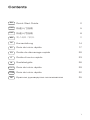 3
3
-
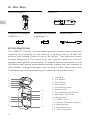 4
4
-
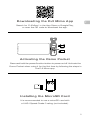 5
5
-
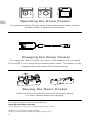 6
6
-
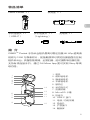 7
7
-
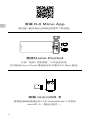 8
8
-
 9
9
-
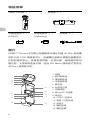 10
10
-
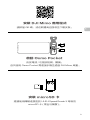 11
11
-
 12
12
-
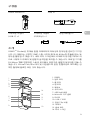 13
13
-
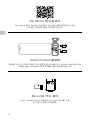 14
14
-
 15
15
-
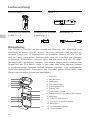 16
16
-
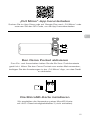 17
17
-
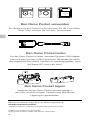 18
18
-
 19
19
-
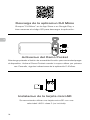 20
20
-
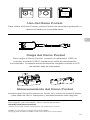 21
21
-
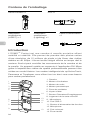 22
22
-
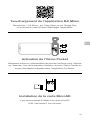 23
23
-
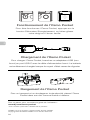 24
24
-
 25
25
-
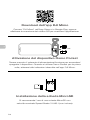 26
26
-
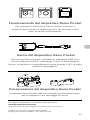 27
27
-
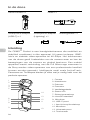 28
28
-
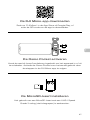 29
29
-
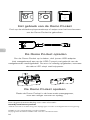 30
30
-
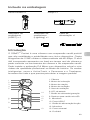 31
31
-
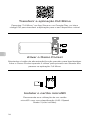 32
32
-
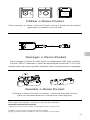 33
33
-
 34
34
-
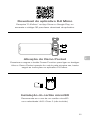 35
35
-
 36
36
-
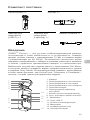 37
37
-
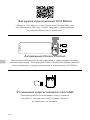 38
38
-
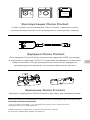 39
39
-
 40
40
dji CP.ZM.00000097.01 Handleiding
- Type
- Handleiding
- Deze handleiding is ook geschikt voor
in andere talen
- italiano: dji CP.ZM.00000097.01 Manuale utente
- français: dji CP.ZM.00000097.01 Manuel utilisateur
- español: dji CP.ZM.00000097.01 Manual de usuario
- português: dji CP.ZM.00000097.01 Manual do usuário
Gerelateerde papieren
-
Osmo MiMo de handleiding
-
dji OT-210 Pocket 2 Gimbal Gebruikershandleiding
-
dji OSMO Pocket Handleiding
-
dji MiMo Handleiding
-
dji MiMo Gebruikershandleiding
-
dji OSMO Pocket Handleiding
-
dji MiMo de handleiding
-
dji Assistant 2 Gebruikershandleiding
-
dji MiMo Gebruikershandleiding
-
dji OSMO Pocket Handleiding